VLOOKUP 기능 ISERROR를 사용
이 기사에서는`link : / formulas-and-functions-introduction-of-vlookup-function과 함께`link : / excel-formula-and-function-iserror-function [ISERROR function]`을 사용하는 방법을 배웁니다. [VLOOKUP 함수]`는 Microsoft Excel의 결과로 오류를 무시합니다.
성공적인 각 검색을 확인하는 공식을 작성하려는 상황을 고려하십시오. 일치하는 항목이 발견되면 수식에서 해당 숫자를 반환해야합니다. 그리고 정확히 일치하는 항목이없는 경우 수식은 Microsoft Excel의 오류가 아니라 해당 효과에 대한 텍스트 메시지를 반환해야합니다.
Excel Vlookup 수식에 오류가있는 경우 IF, Iserror 및 Vlookup 함수를 사용하여 # N / A 오류를 방지합니다.
VLOOKUP은 테이블의 특정 열에서 데이터를 조회하고 검색하는 데 사용되는 Excel 함수입니다. 조회 값은 테이블의 첫 번째 열에 나타나야하며 조회 열은 오른쪽에 있어야합니다.
구문 :
|
= table_array, col_index_num, [range_lookup]) |
`link : / excel-formula-and-function-iserror-function [ISERROR function]`은 임의의 함수를 사용하여 계산 중 오류를 확인하는 데 사용됩니다. Excel vlookup이 작동하지 않거나 오류가 표시 될 때이 기능을 사용합니다.
구문 :
|
= |
link : / tips-if-condition-in-excel [IF 함수]
logic_test에서 작동하고 테스트 결과에 따라 값을 반환합니다.
구문 :
|
= [Value_if_True], [Value_if_False]) |
정확히 일치하는 항목을 찾을 수 없을 때 Vlookup 함수가 오류를 반환하지 않도록 방지하는 방법을 이해하기 위해 예제를 살펴 보겠습니다.
여기에 첫 번째 데이터 세트와 두 번째 데이터 세트라는 두 개의 테이블이 있습니다.
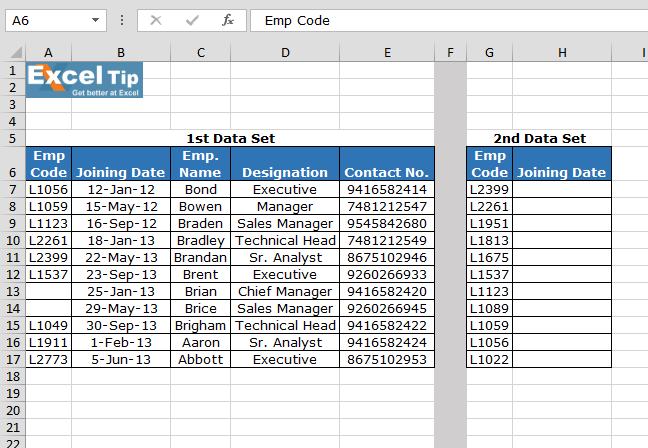
H7 셀에 VLOOKUP 수식을 씁니다.
|
= Not Found”, VLOOKUP(G3,$A$2:$B$13,2,FALSE)) |
설명 :
Vlookup 기능은 1st Data set에서 EMP CODE와 일치하는 1st Data set의 2 번째 열에 대한 조건을 확인합니다.
ISERROR 함수는 오류를 찾아 IF에 전달
함수.
IF 함수는 오류 발생 여부를 확인하면 오류 대신 “Not Exist”를 인쇄합니다.
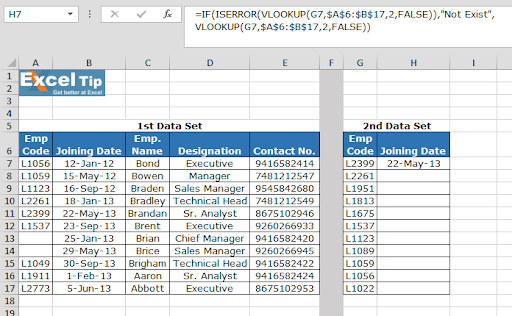
다른 셀의 수식을 복사하고 수식이 이미 적용된 첫 번째 셀을 선택하고 단축키 Ctrl + D를 사용합니다.
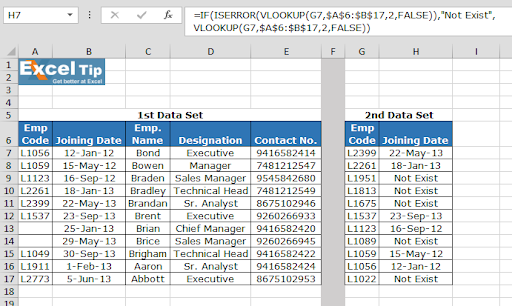
위 이미지에서 볼 수 있듯이 수식이 잘 작동합니다. 그리고 사용자는 오류에 짜증을 내지 않고 작업 할 수 있습니다. ISERROR 함수를 사용하지 않는 경우 n / a 오류를 반환하는 vlookup이 출력됩니다.
VLOOKUP 기능을 사용하시기 바랍니다. Excel 2016, 2013 및 2010에서 동일한 기능을 사용할 수 있습니다. VLOOKUP 및 HLOOKUP에 대한 더 많은 문서가 있습니다. 여기에서 더 많은 링크를 확인하고 해결되지 않은 쿼리가있는 경우 아래 의견란에 해당 내용을 명시하십시오. 도와 드리겠습니다.
-
관련 기사 :
===
link : / tips-how-to-use-if-isna-and-vlookup-function-in-excel [Excel에서 IF, ISNA 및 VLOOKUP 함수를 사용하는 방법?]
link : / tips-how-to-use-if-isna-and-vlookup-function-in-excel [IF, ISNA 및 VLOOKUP 함수]
link : / tips-excel-iferror-vlookup [IFERROR 및 VLOOKUP 함수]
link : / lookup-formulas-vlookup-multiple-values [VLOOKUP Multiple Values]
link : / lookup-formulas-partial-match-with-vlookup-function [VLOOKUP 함수와 부분 일치]